Scan uw LAN met Slitheris Network Discovery voor Windows
Met steeds meer apparaten die Wi-Fi- mogelijkheden bieden, hebben LAN's een enorme toename gezien van verbonden apparaten. Vroeger waren er alleen telefoons en laptops met wifi- mogelijkheden. Maar vandaag hebben we camera's , eBook- lezers(Readers) , streaming-sticks, kleine IOT- apparaten en wat niet. Bij het oplossen van een netwerkprobleem moeten we meestal de aangesloten netwerkapparaten bekijken.
Slitheris Network Discovery is een tool waarmee u alle apparaten kunt bekijken die zijn verbonden met uw lokale netwerk. Hoewel de DHCP Client List -functie beschikbaar is op sommige routers, ondersteunen niet alle routers deze en ontbreken er veel details.
Slitheris-netwerkdetectie
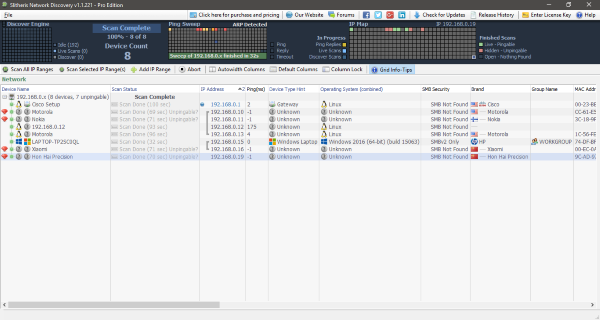
Slitheris Network Discovery is vrij eenvoudig te gebruiken en u kunt gemakkelijk aan de slag. Eenmaal geïnstalleerd en actief, scant de tool automatisch het netwerk op aangesloten apparaten. Nadat de scan is voltooid, pingt het hulpprogramma de apparaten en probeert het wat andere informatie te verkrijgen.
De Ping Sweep en de IP-kaart(IP Map) bieden u een geweldige grafische illustratie over de daadwerkelijke werking van de tool. U kunt de status zien van apparaten die met verschillende kleuren zijn gemarkeerd. Groen(Green) voor live en pingbaar, roze voor verborgen en niet-pingbaar en grijs voor open. Alle apparaten die niet op pings reageerden, zijn gemarkeerd met een speciaal robijnrood pictogram als indicatie.
Alle apparaten zijn gegroepeerd in hun IP-bereik en weergegeven in een overzichtelijke lijst. Niet alleen het IP-adres, Slitheris Network Discover kan veel meer details ophalen dan dat. De lijst met details is als volgt, merk op dat het programma de juistheid van de details niet garandeert. Het enige dat het doet, is proberen om ze maximaal correct te krijgen en u zult verrast zijn om de meeste correct geplaatst te vinden.
- Apparaat-IP
- Mac adres
- Soort apparaat
- Besturingssysteem met buildnummer
- Merk
- Geschat fabricagejaar:
- SMB-beveiliging
- Andere besturingssysteem gerelateerde details
De uitgebreide details die door de tool worden weergegeven, kunnen u helpen om ongewenste apparaten in het netwerk gemakkelijk te identificeren. En dienovereenkomstig actie ondernemen om die apparaten te verwijderen of te beperken. Hoewel u alle IP-bereiken kunt scannen, kunt u ook handmatig een IP-bereik toevoegen.
U kunt de scanresultaten ook exporteren als een CSV -bestand voor toekomstig gebruik of voor verzending. En u kunt zelfs een draagbare versie van het hulpprogramma maken vanuit het hulpprogramma zelf.
Slitheris Network Discovery is een geweldige tool voor het ontdekken van netwerken. Als uw router geen DHCP -clientlijstfunctie heeft of als u gewoon enthousiast de aangesloten apparaten wilt bekijken, is deze tool een must. Een eenvoudige en schone tool die veel kan. Het kan u mogelijk helpen om ongewenste apparaten te identificeren.
De tool is gratis(free of cost) beschikbaar met enkele beperkingen. Met de gratis versie kunt u maximaal 25 apparaten ontdekken die op het netwerk zijn aangesloten. De limiet is redelijk voor basisgebruikers waar het netwerk niet zo groot is om plaats te bieden aan meer dan 25 apparaten. Om de tool met meer dan 25 apparaten te gebruiken, moet u een betaalde licentie aanschaffen.
Klik hier(here)(here) om Slitheris Network Discovery te downloaden .
Related posts
Voer een netwerkaudit uit met Alloy Discovery Express voor Windows 11/10
Netwerkdetectie of delen in- of uitschakelen in Windows 11/10
Netwerkdetectie inschakelen in Windows 10
Hoe Network Sniffer Tool PktMon.exe te gebruiken in Windows 10
Schakel netwerkverbindingen in in moderne stand-by op Windows 11/10
Een netwerkschijf toewijzen of een FTP-schijf toevoegen in Windows 11/10
Ping-pieken in WiFi of Ethernet repareren op Windows 11/10
Wat is firewall- en netwerkbeveiliging in Windows 10 en hoe verberg je deze sectie?
Fix Trage toegang tot netwerkschijf vanuit Windows 10
Een statisch IP-adres instellen in Windows 11/10
Netwerkshares maken in Windows 10
Global Proxy Server-instellingen configureren in Windows 10
Kan andere computers in mijn netwerk niet zien in Windows 11/10
Wake-on-LAN inschakelen in Windows 11/10
Problemen met Windows Server Network-connectiviteit oplossen via PowerShell
Hoe een niet-geïdentificeerd netwerk te repareren in Windows 11/10
Kan netwerkschijf niet toewijzen in Windows 11/10
Bestanden delen tussen computers via LAN in Windows 11/10
Oplossing: Rode Kruis X op wifi of netwerkpictogram in Windows 11/10
Wat is de TCP- en UDP-poort? Hoe blokkeer of open je ze in Windows?
